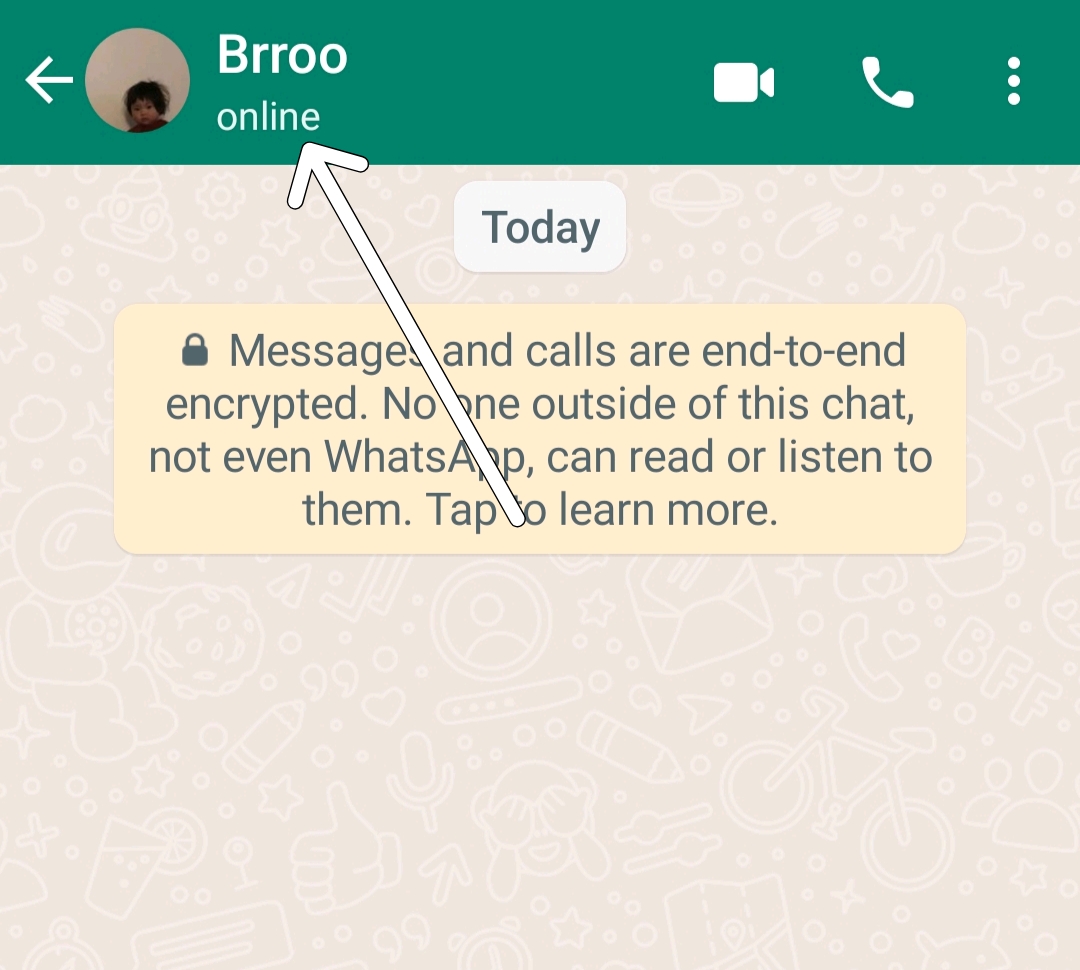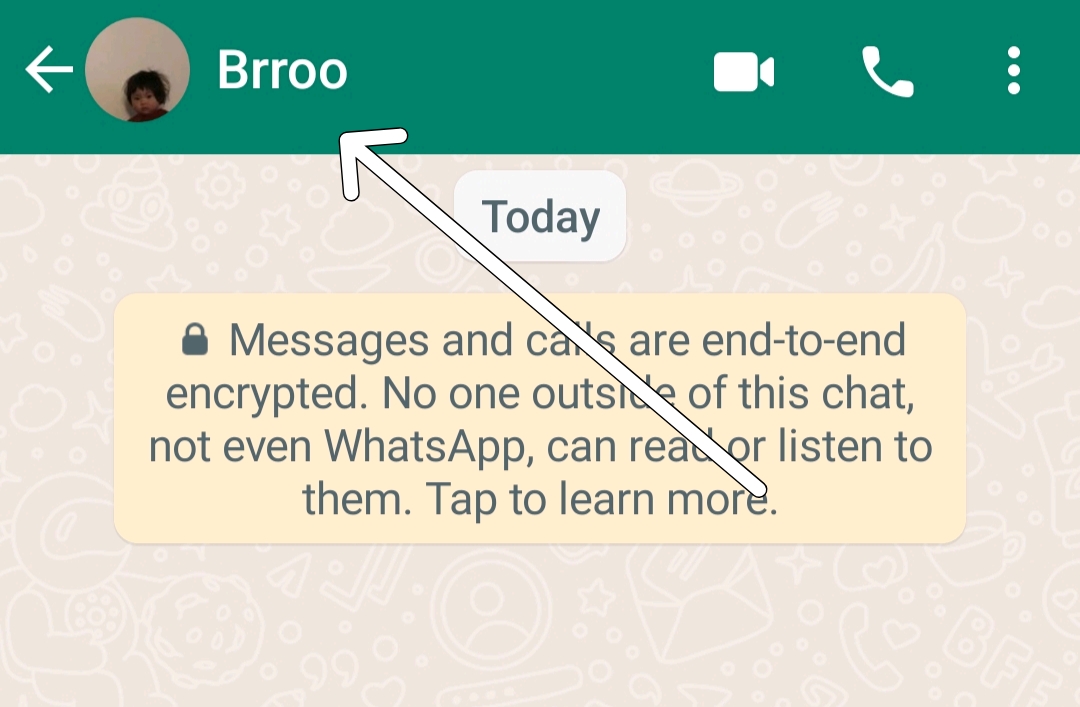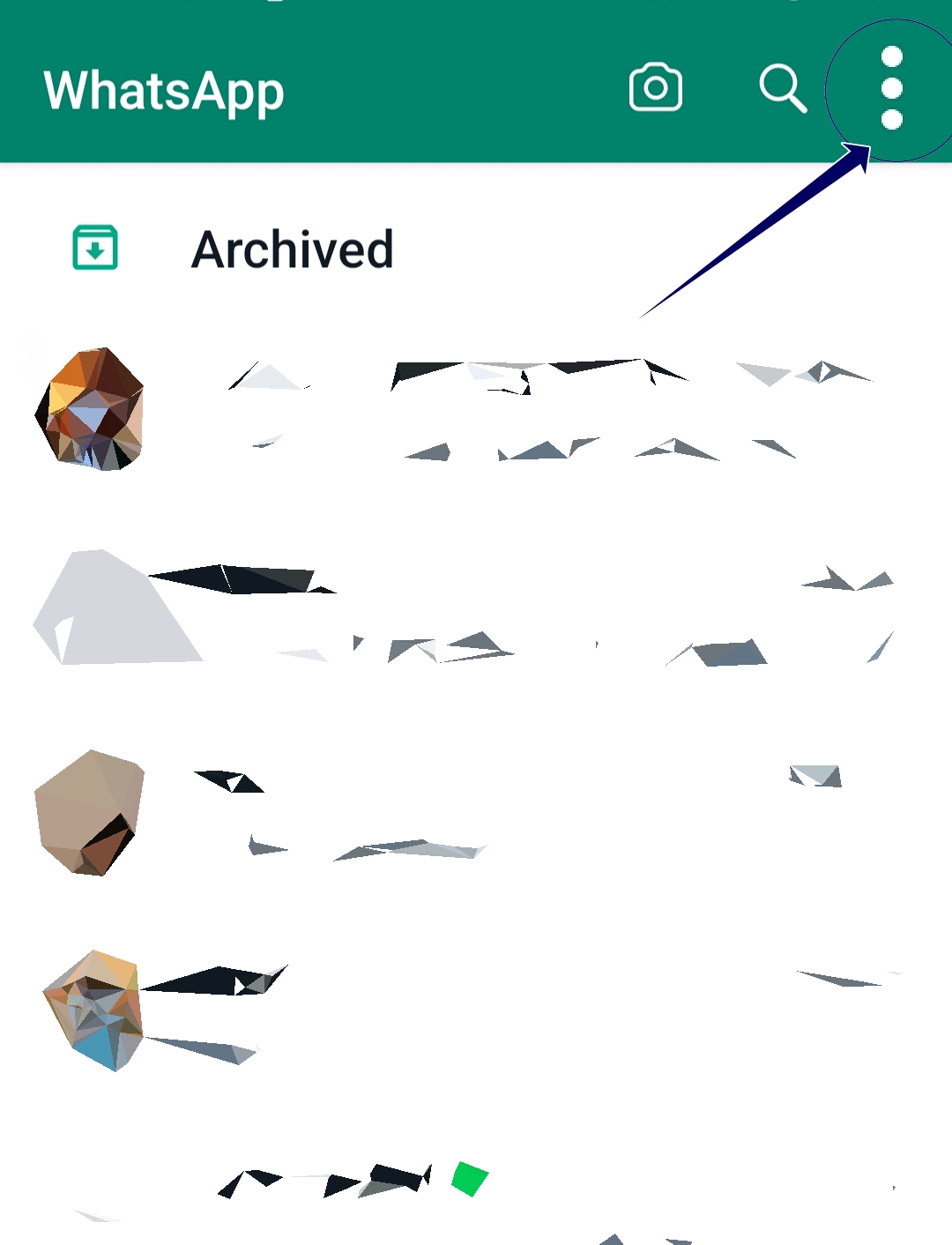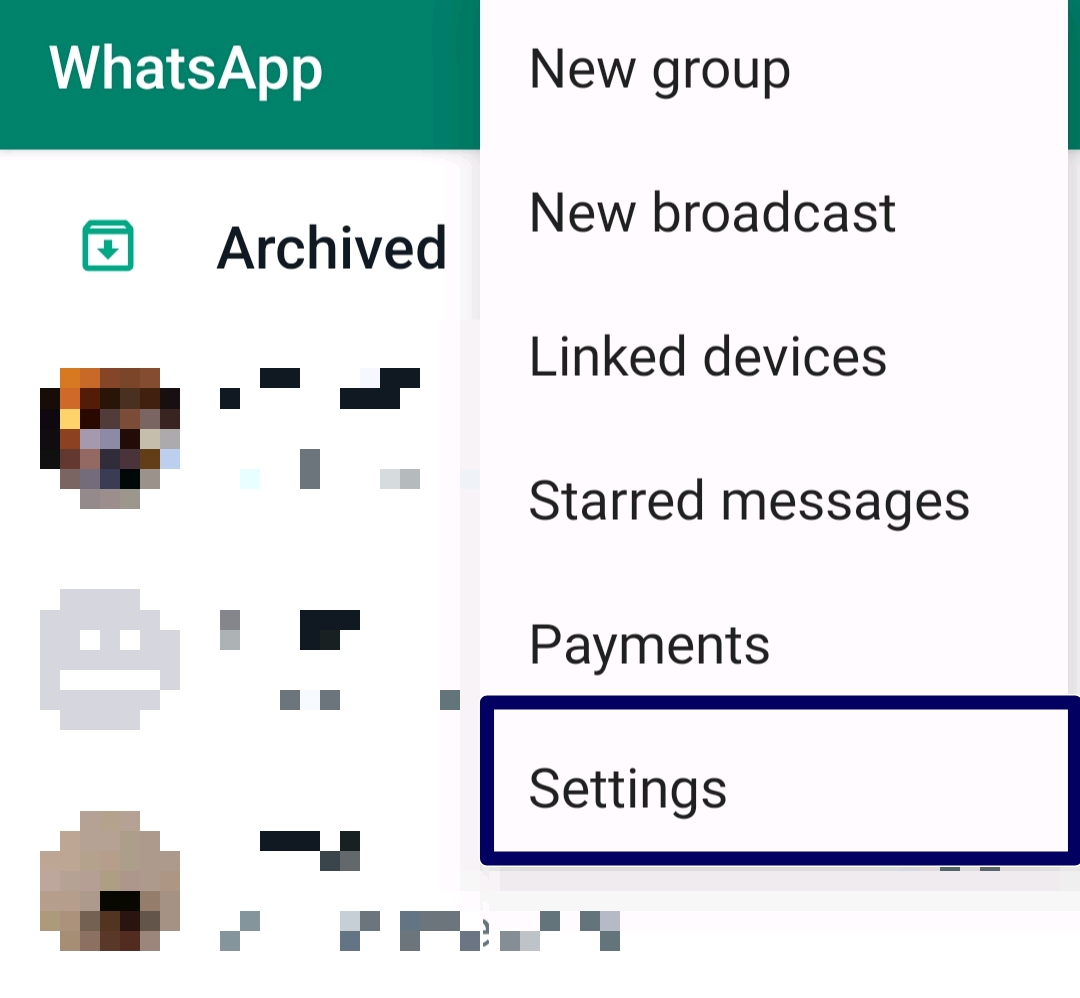WhatsApp لا يرسل أو يستقبل الرسائل؟ هذا هو الإصلاح النهائي الخاص بك
نشرت: 2023-06-18على الرغم من المزايا والميزات العديدة لتطبيق WhatsApp ، إلا أن هناك مشكلات قد تعيق وظائف التطبيق الأساسية في بعض الأحيان. إحدى هذه المشكلات التي غالبًا ما يواجهها المستخدمون هي عدم القدرة على إرسال الرسائل واستلامها. يمكن أن يحدث هذا لعدة أسباب ، وأكثرها شيوعًا هو ضعف الاتصال بالإنترنت ، ومواطن الخلل في التطبيق ، وانقطاع WhatsApp ، والمزيد.

إذا كنت تواجه مشكلة في التواصل مع أصدقائك وعائلتك ولا يمكنك مشاركة المعلومات المهمة مع المجموعات ، فهذا الدليل مناسب لك. في هذا الدليل ، ستتعلم كيفية إصلاح مشكلة عدم قيام WhatsApp بإرسال أو استقبال رسائل على جهاز Android أو iPhone ، وستحصل على نصائح حول كيفية تجنب هذه المشكلة في المستقبل. بدون تأخير ، دعونا نبدأ بالخطوات على الفور.
جدول المحتويات
10 طرق لإصلاح مشكلة "عدم إرسال الرسائل أو استلامها من WhatsApp"
تحقق من اتصالك بالإنترنت
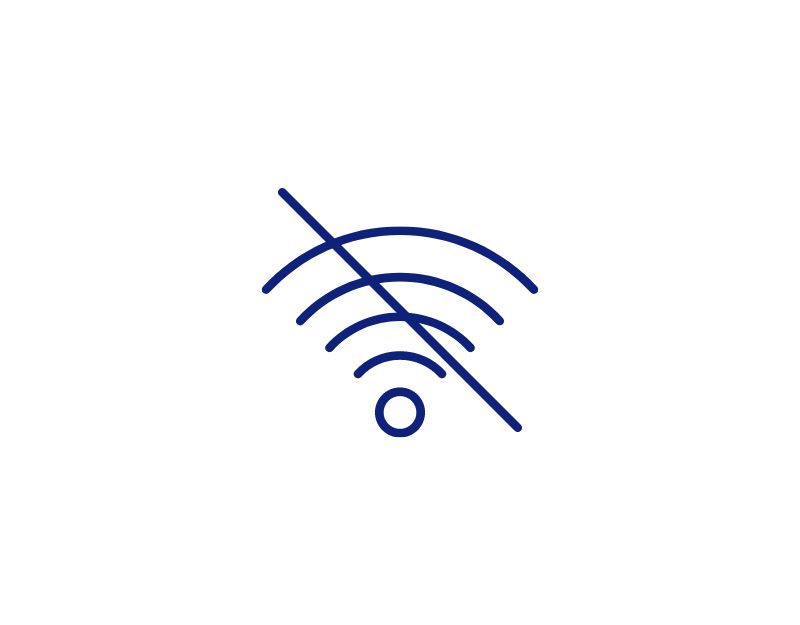
لا يمكنك إرسال واستقبال الرسائل على WhatsApp بدون اتصال بالإنترنت. مثل أي تطبيق مراسلة آخر ، يتطلب WhatsApp اتصالاً مستقرًا بالإنترنت ، إما عبر شبكة wifi أو بيانات الهاتف المحمول ، لإرسال واستقبال الرسائل ، وإجراء مكالمات الصوت والفيديو ، والمزيد.
إذا كانت لديك مشكلات في الشبكة على جهازك وحاولت إرسال رسالة ، فسيتم وضعها في قائمة الانتظار على جهازك (سترى رمز الساعة) وإرسالها بمجرد اتصالك بالإنترنت مرة أخرى.
لإرسال الرسائل ، تأكد من أن جهازك متصل بالإنترنت ، وانتقل إلى لوحة التحكم عن طريق التمرير لأسفل على لوحة الإشعارات ، وانقر فوق بيانات الهاتف المحمول ، وقم بتشغيلها. يمكنك أيضًا الاتصال بشبكة Wi-Fi إذا كانت شبكة Wi-Fi متاحة.
إذا كنت تواجه مشكلات في الشبكة ، فاتبع الخطوات البسيطة لإصلاح المشكلة:
- قم بإيقاف تشغيل بيانات الهاتف المحمول : إذا كانت بيانات الجوال الخاصة بك قيد التشغيل وحاولت الاتصال بشبكة Wi-Fi ولكنك لا تزال غير قادر على الوصول إلى الإنترنت ، فقم بإيقاف تشغيل بيانات الجوال وتحقق من حل المشكلة.
- قم بإيقاف تشغيل وضع الطائرة وإيقاف تشغيله: عند تشغيل وضع الطائرة ، ستتم إعادة تعيين جميع اتصالات الشبكة. سيساعدك هذا في حل المشكلات المتعلقة باتصال الإنترنت عبر الهاتف المحمول. لتشغيل وضع الطائرة ، انتقل إلى لوحة التحكم بهاتفك الذكي وابحث عن مفتاح وضع الطائرة ، واضغط عليه ، ثم قم بإيقاف تشغيله. انتظر بعض الوقت حتى يحصل جهازك على إشارة ، وقم بتشغيل بيانات الهاتف المحمول ، وتحقق من حل المشكلة.
- تحقق من إعدادات الوقت والتاريخ : تأكد من ضبط إعدادات التاريخ والوقت بهاتفك على تلقائي. إذا تم ضبطها على الوضع اليدوي ، فقد يتسبب ذلك في حدوث مشكلات.
- إعادة تعيين إعدادات الشبكة على الهاتف : إذا لم يعمل أي من الحلول المذكورة أعلاه ، فحاول إعادة ضبط إعدادات شبكة هاتفك.
- تحقق من إذن الشبكة لـ Whatsapp : تأكد من أن Whatsapp لديه أذونات الوصول إلى الإنترنت المطلوبة. إذا كنت تستخدم Android ، فاضغط مطولاً على التطبيق ، وانقر فوق معلومات التطبيق ، واستخدام البيانات ، وقم بتمكين استخدام بيانات الجوال وشبكة Wi-Fi.
- أعد تشغيل هاتفك الذكي : أخيرًا ، أعد تشغيل هاتفك الذكي. ما عليك سوى إعادة تشغيل هاتفك الذكي باستخدام الطرق التقليدية وتحقق مما إذا كانت المشكلة لا تزال قائمة.
تحقق من إعدادات استخدام بيانات WhatsApp
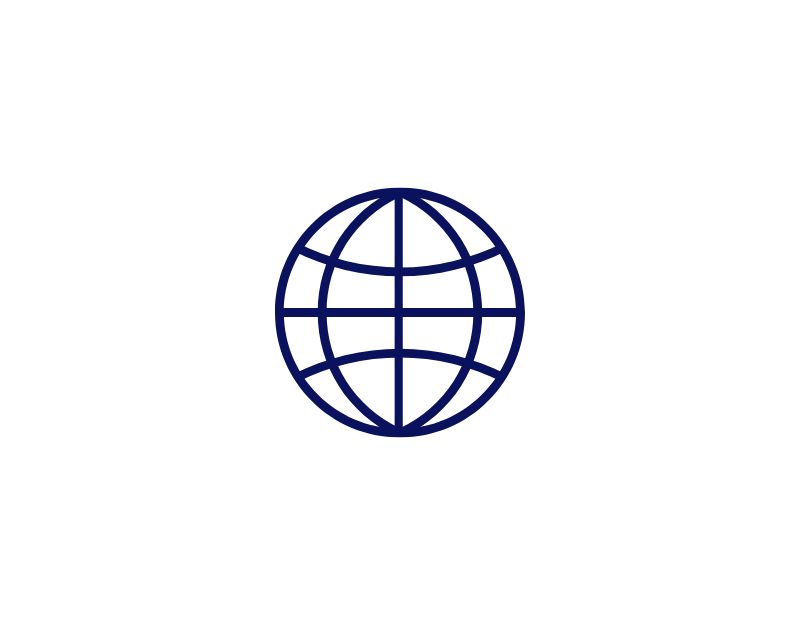
في أحدث إصدار من Android و iOS ، يمكنك تخصيص الإعدادات الفردية للتطبيقات ، بما في ذلك Whatsapp. إذا قمت بتعطيل استخدام البيانات لـ Whatsapp عن طريق الخطأ ، فلن يتمكن التطبيق من الاتصال بالإنترنت وإرسال الرسائل إلى الشخص الآخر. لإصلاح ذلك ، قم بتمكين استخدام البيانات للتطبيق.
كيفية السماح باستخدام بيانات الخلفية لتطبيق WhatsApp على Android
- إذا كنت تستخدم أحدث إصدار من Android ، فابحث عن تطبيق Whatsapp على هاتفك الذكي ، واضغط طويلاً على التطبيق حتى تظهر القائمة ، وانقر فوق زر المعلومات (i).
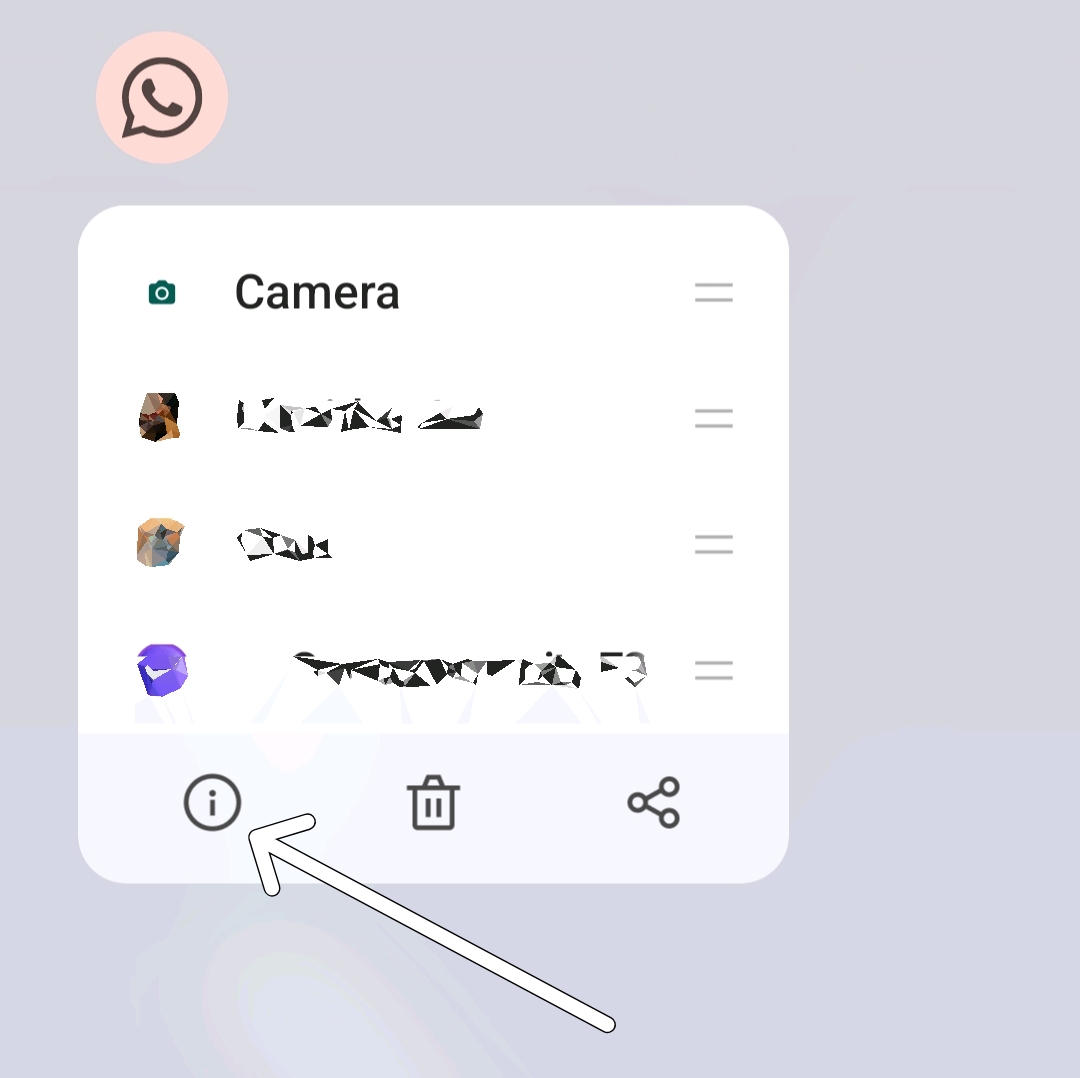
- بالنسبة للطريقة التقليدية: افتح تطبيق الإعدادات على هاتفك الذكي الذي يعمل بنظام Android.

- قم بالتمرير لأسفل وانقر فوق التطبيقات أو التطبيقات. قد يختلف هذا حسب طراز هاتفك الذكي وإصدار Android. إذا لم تجد ما تبحث عنه ، فاستخدم شريط البحث في الأعلى.

- ابحث الآن عن Whatsapp واضغط على التطبيق للانتقال إلى قسم معلومات التطبيق.

- في قسم معلومات التطبيق ، ابحث عن خيار "استخدام البيانات" واضغط عليه.
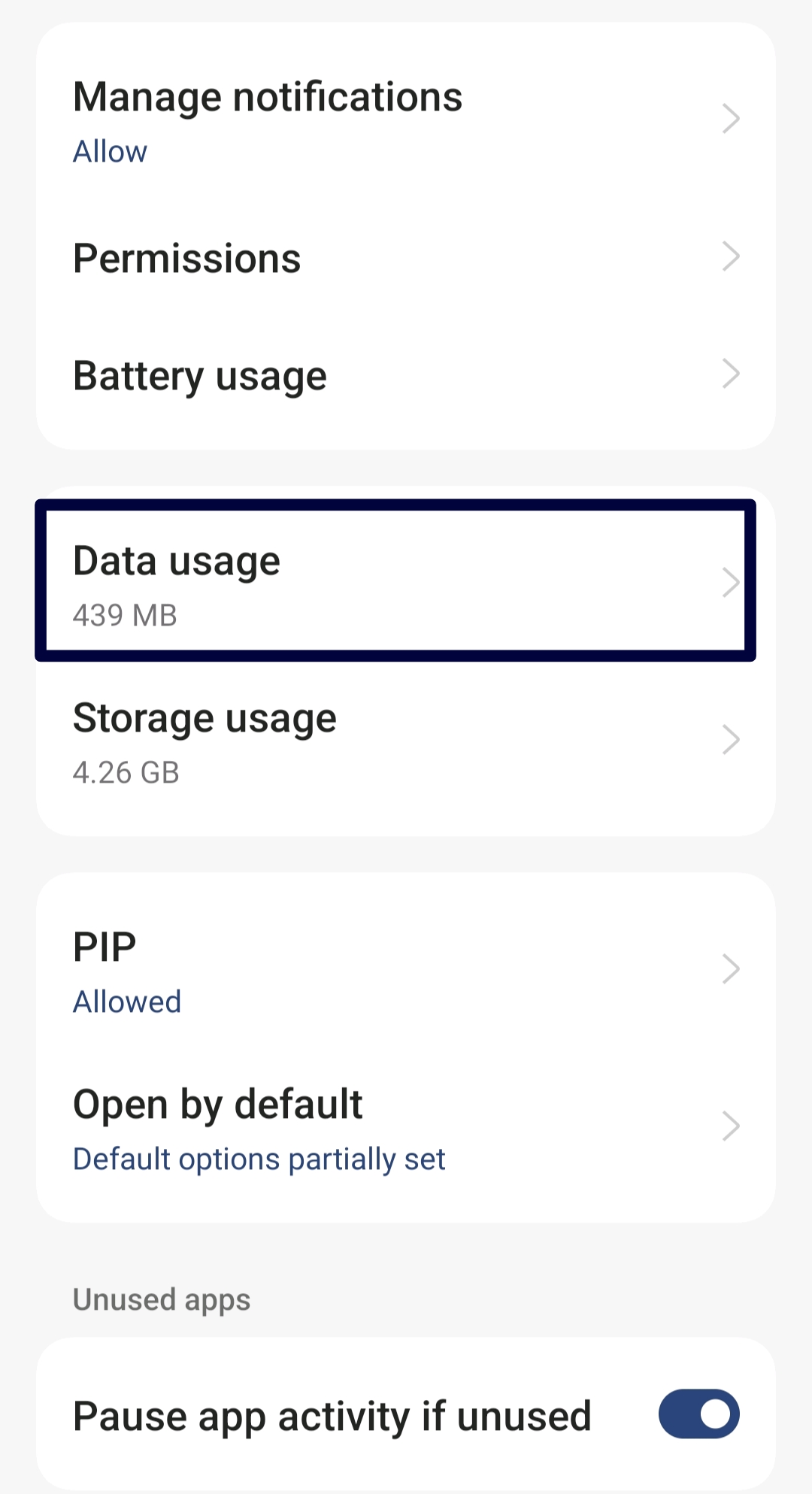
- قم بإلغاء تحديد تعطيل بيانات الجوال وتعطيل خيارات Wi-Fi وتحقق من خيار بيانات الخلفية.
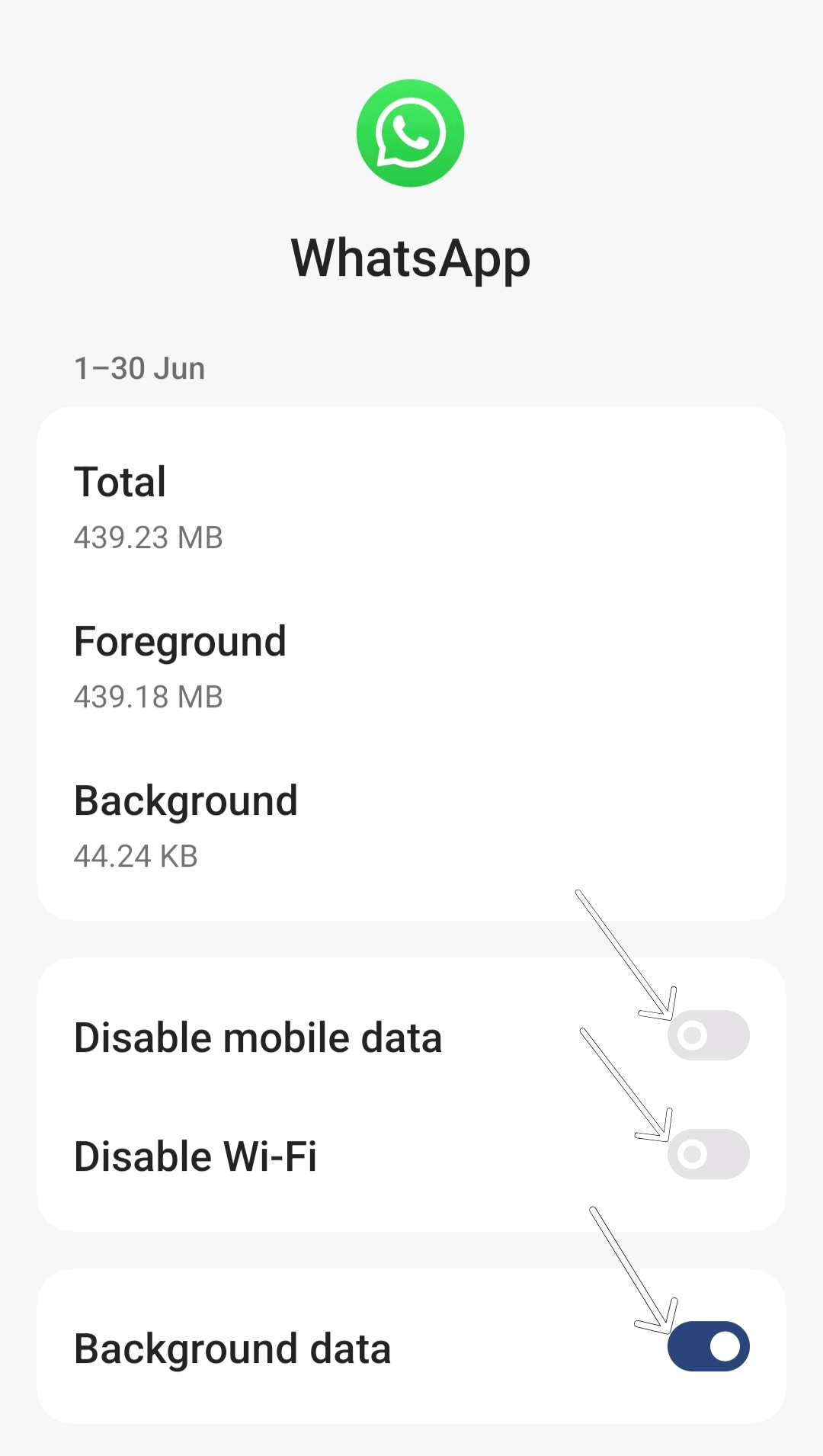
- حاول الآن إرسال رسالة إلى جهة الاتصال ومعرفة ما إذا كنت قادرًا على إرسال واستقبال الرسائل من خلال Whatsapp.
كيفية السماح باستخدام بيانات الخلفية على iPhone
- اذهب للاعدادات'.
- اضغط على "الشبكة والإنترنت".
- حدد "توفير البيانات".
- قم بإيقاف تشغيل خيار "استخدام توفير البيانات" للسماح للتطبيقات باستخدام بيانات الخلفية. لتمكين بيانات الخلفية للتطبيقات الفردية ، ارجع إلى "شبكة الهاتف المحمول" و "استخدام بيانات التطبيق" ، وحدد التطبيق الذي تريد إدارته ، وقم بتشغيل "بيانات الخلفية".
تحقق من حالة كتلة Whatsapp
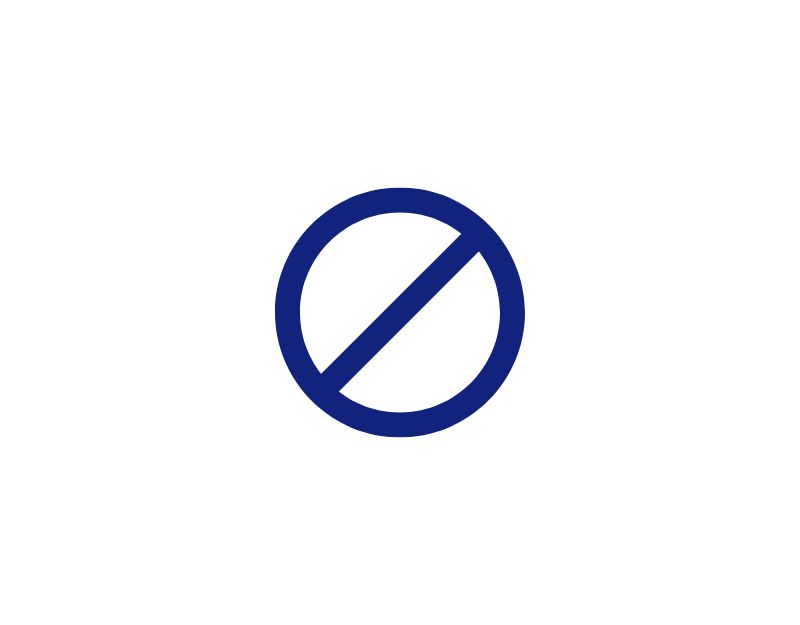
هناك سبب شائع آخر لعدم تمكنك من إرسال أو استقبال الرسائل على WhatsApp وهو أنك حظرت الشخص أو أن الشخص الآخر قام بحظرك.
يمكنك رؤية قائمة جهات الاتصال التي قمت بحظرها على WhatsApp في الإعدادات. ومع ذلك ، لا توجد طريقة لمعرفة ما إذا تم حظرك في WhatsApp. ومع ذلك ، يمكنك استخدام العلامات الأخرى لتحديد ما إذا كان الشخص الآخر قد قام بحظرك على Whatsapp. فيما يلي العلامات الأكثر شيوعًا.
- لا ترى تحديثات لصورة الملف الشخصي للشخص: إذا تم حظرك من قبل مستخدم على WhatsApp ، فلن تتغير صورة ملفه الشخصي أبدًا. سترى دائمًا الصورة التي نشرها الشخص آخر مرة عند الدردشة معك قبل أن يقوم بحظرك. سيتم أيضًا إخفاء الحالة مثل "متصل" و "آخر ظهور" عندما يتم حظرك. ومع ذلك ، في أحدث إصدار من Whatsapp ، يمكنك إخفاء حالة "آخر ظهور" و "متصل" دون حظر جهة الاتصال.
- سترى علامة اختيار واحدة لكل رسالة يتم إرسالها إلى الشخص: إذا رأيت علامة اختيار واحدة (تم إرسال الرسالة) لكل رسالة ترسلها إلى الدردشة ، فهناك احتمال أن يكون المستخدم قد حظرك. لا يتم تحديث حالة الرسائل المرسلة مطلقًا إلى "تم تسليمها" أو تغييرها إلى علامة تحقق مزدوج لمحادثة ربما تكون قد حظرتها. ومع ذلك ، يحدث هذا حتى إذا كان الشخص غير متصل بالإنترنت.
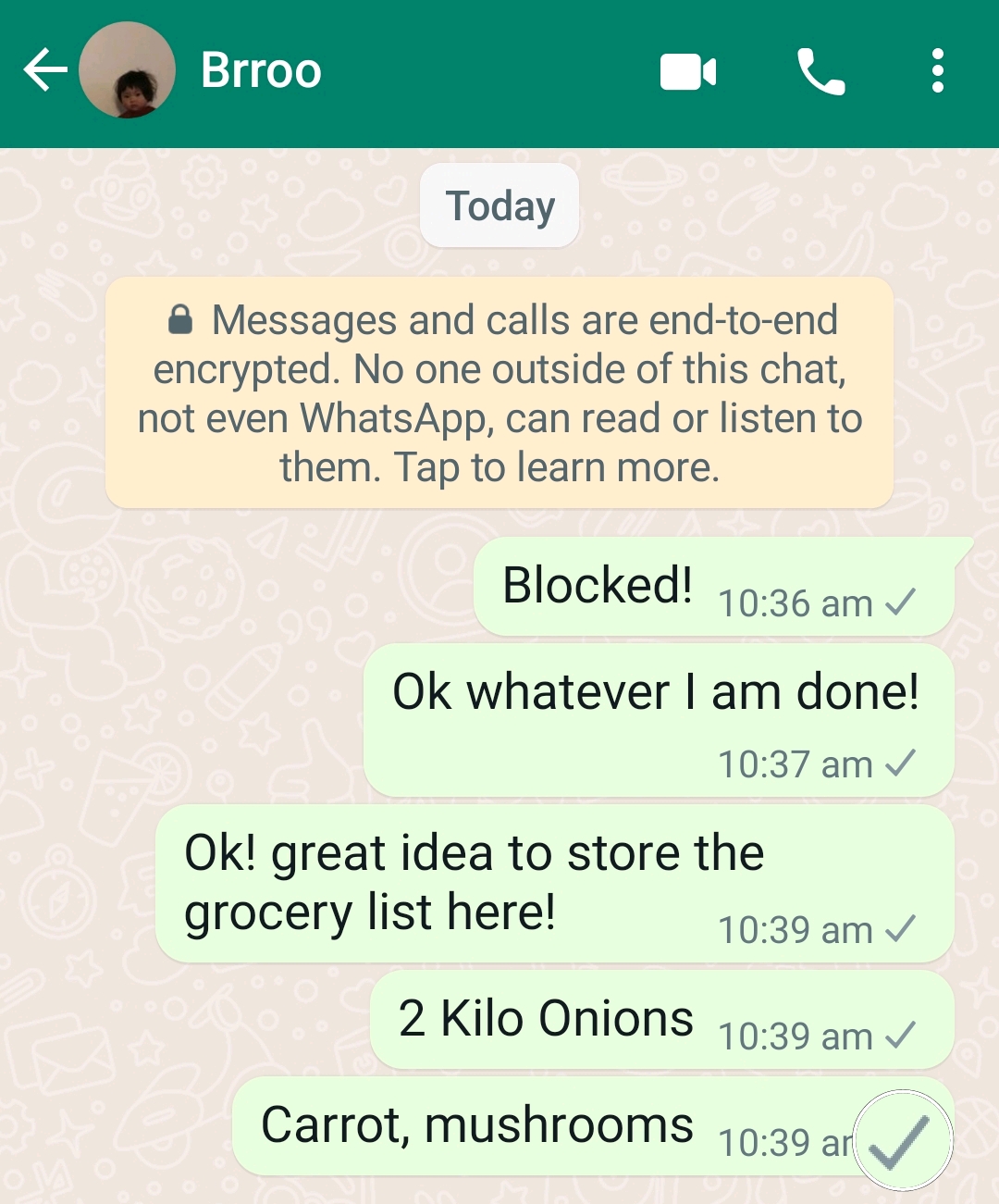
- لن يتم الاتصال بالمكالمة: إذا قام أحد المستخدمين بحظرك على WhatsApp ، فلن تتمكن من الاتصال به. لا يزال بإمكانك سماع رنين المكالمة ، لكن لن يتم إعادة توجيهها إلى شخص آخر.
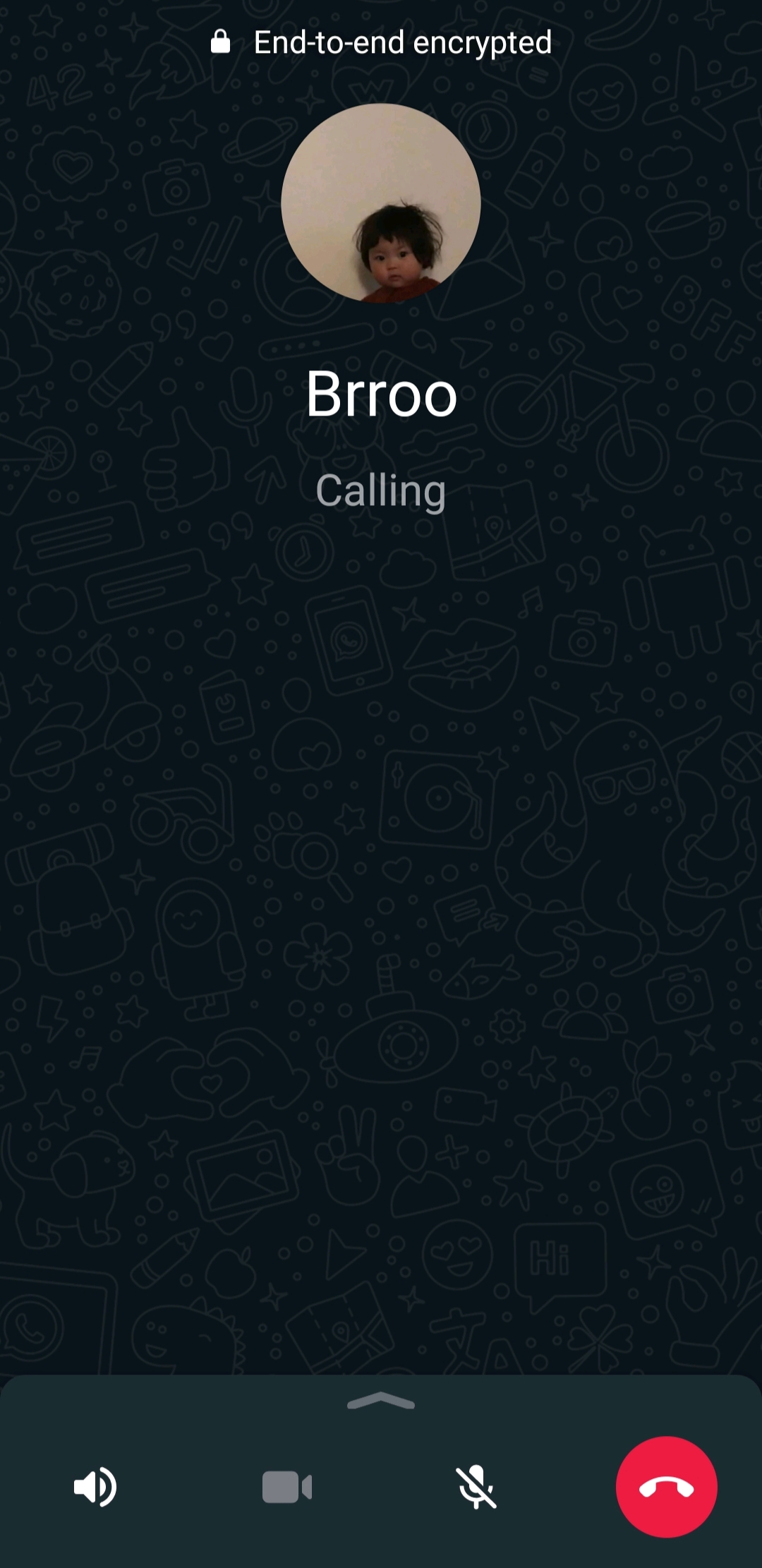
- لا يمكنك إضافة مستخدم إلى مجموعة WhatsApp: هذه هي الطريقة الأكثر شيوعًا التي يمكنك استخدامها لتحديد ما إذا كان شخص آخر قد قام بحظرك على Whatsapp. ومع ذلك ، في أحدث إصدار من Whatsapp ، يمكنك تحديد من يمكنه إضافة مستخدمين إلى المجموعة. إذا تم تعيين الإعدادات على "لا أحد" ، فلا يمكن إضافة الشخص إلى المجموعة حتى إذا لم يتم حظرك.
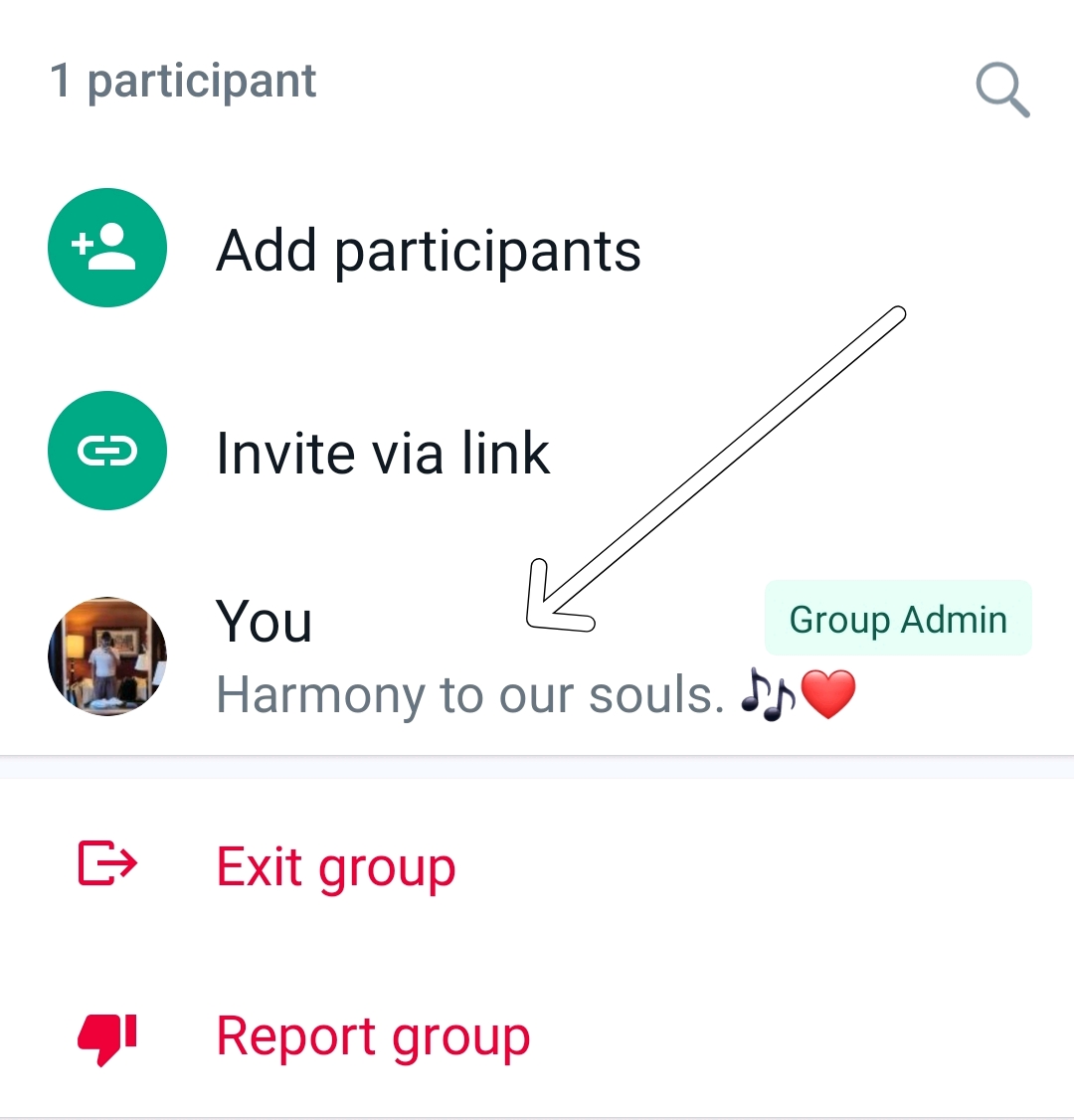
هذه هي العلامات التي يمكنك من خلالها تحديد ما إذا كان قد تم حظرك من قبل أشخاص آخرين على Whatsapp. بمجرد أن تقرر أنك محظور على WhatsApp ، من المهم أن تحترم قرار المستخدم الآخر وخصوصيته. لا يوجد شيء يمكنك القيام به لإلغاء حظر رقمك من جانبهم.
في حين أن هناك بعض الحلول ، مثل استخدام رقم بديل للاتصال بالشخص ، لا يوصى بذلك. قد ينتهك هذا خصوصية الشخص وقد لا يتم استقباله بشكل جيد. من الأفضل دائمًا احترام حدود وخيارات الآخرين.
إذا كان لديك شخص محظور ، فيمكنك إلغاء حظره من إرسال واستقبال الرسائل في الإعدادات الخاصة به. إليك دليل بسيط حول كيفية إلغاء حظر جهات الاتصال على WhatsApp:
- افتح تطبيق WhatsApp على هاتفك الذكي
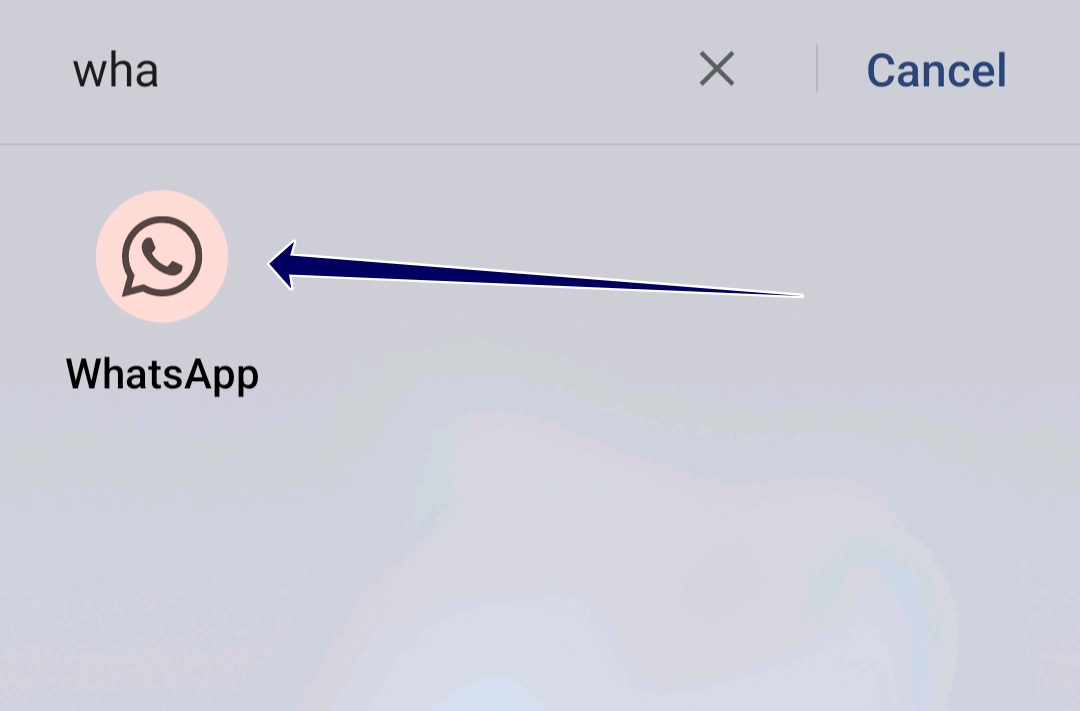
- انقر على قائمة النقاط الثلاث واضغط على الإعدادات
- الآن اضغط على علامة التبويب الخصوصية
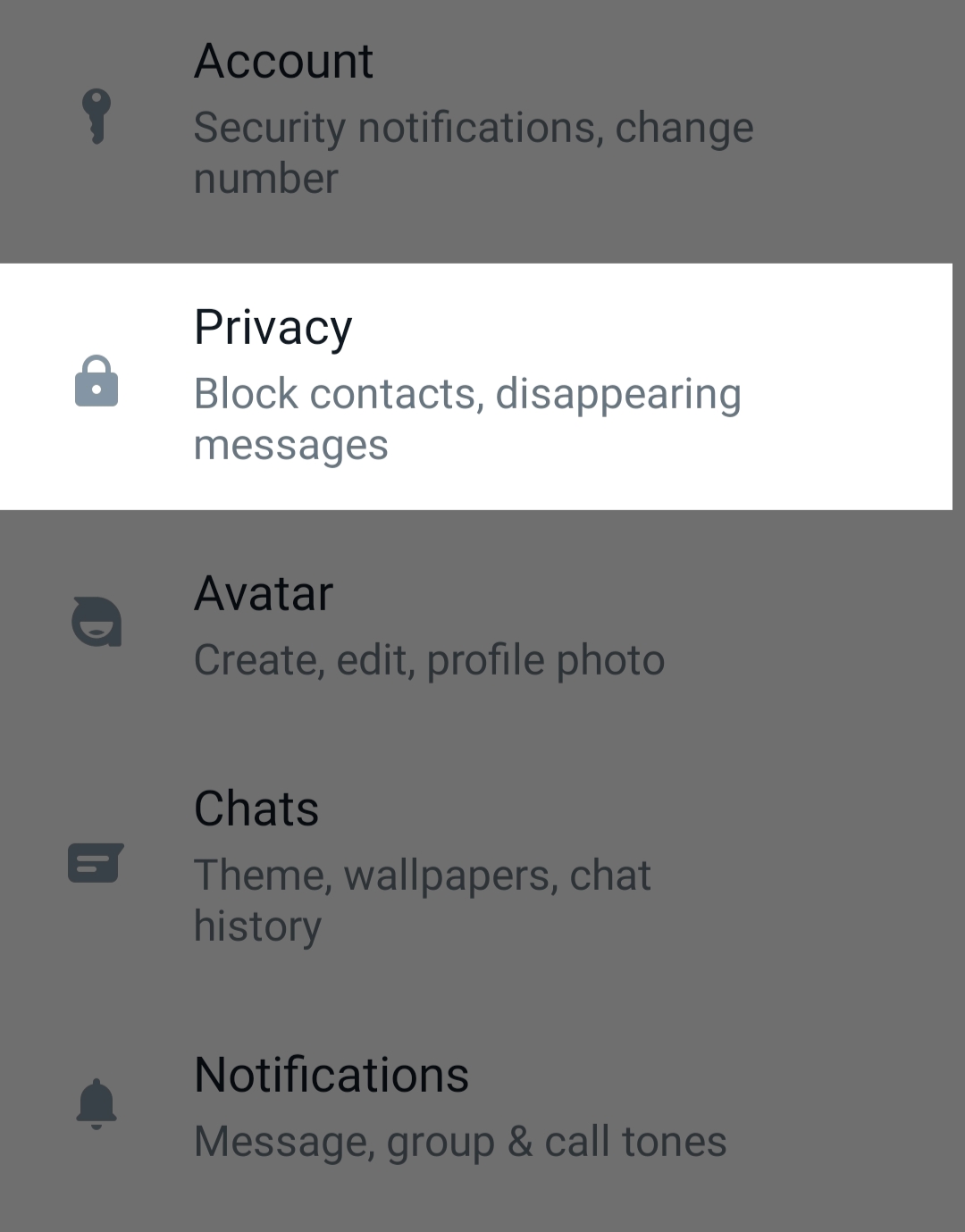
- قم بالتمرير لأسفل وانقر على جهات الاتصال المحظورة
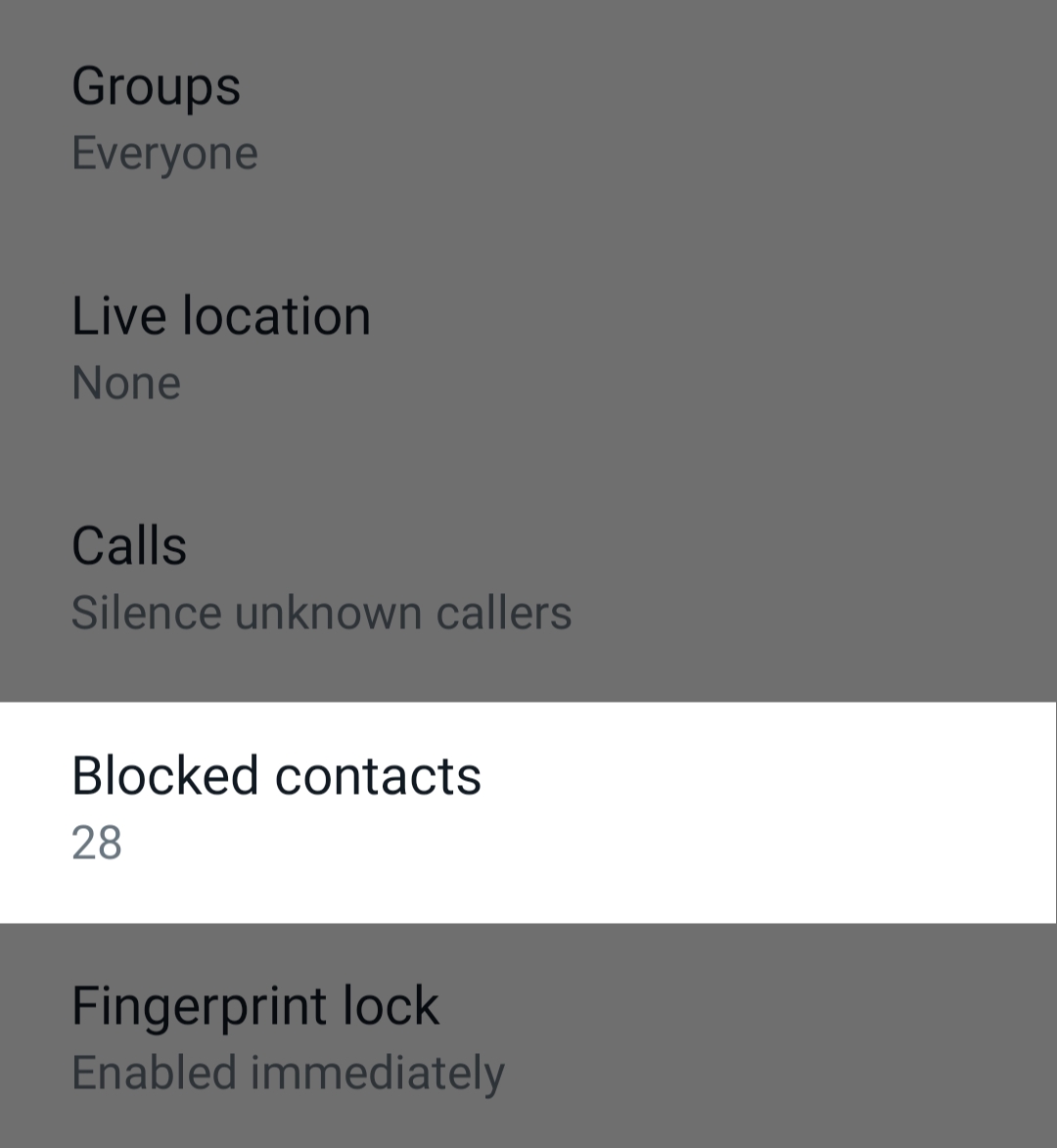
- سترى الآن قائمة بجميع جهات الاتصال التي قمت بحظرها في حساب WhatsApp الخاص بك.
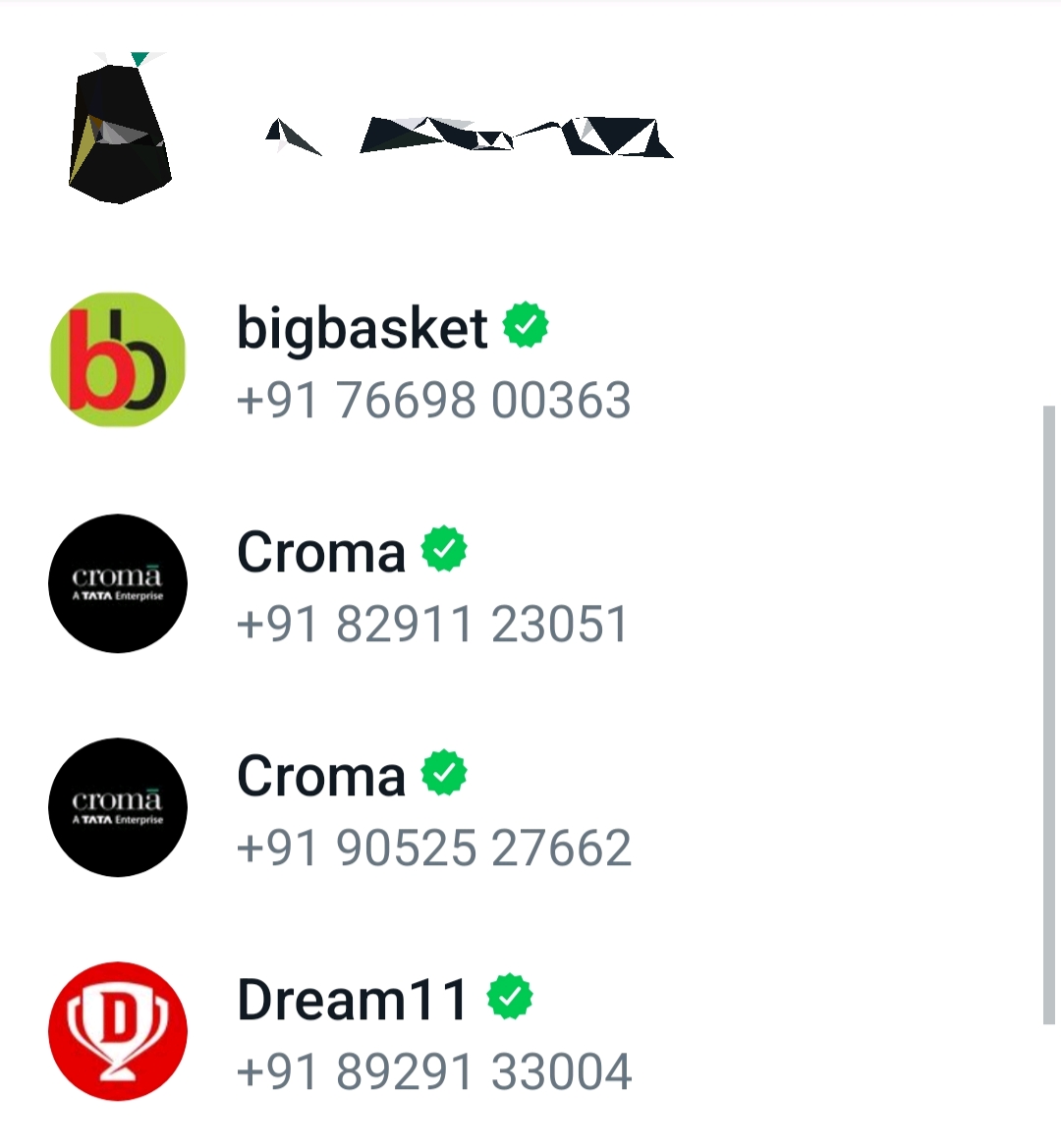
- لإلغاء حظرهم ، انقر فوق الحساب وانقر فوق إلغاء الحظر .
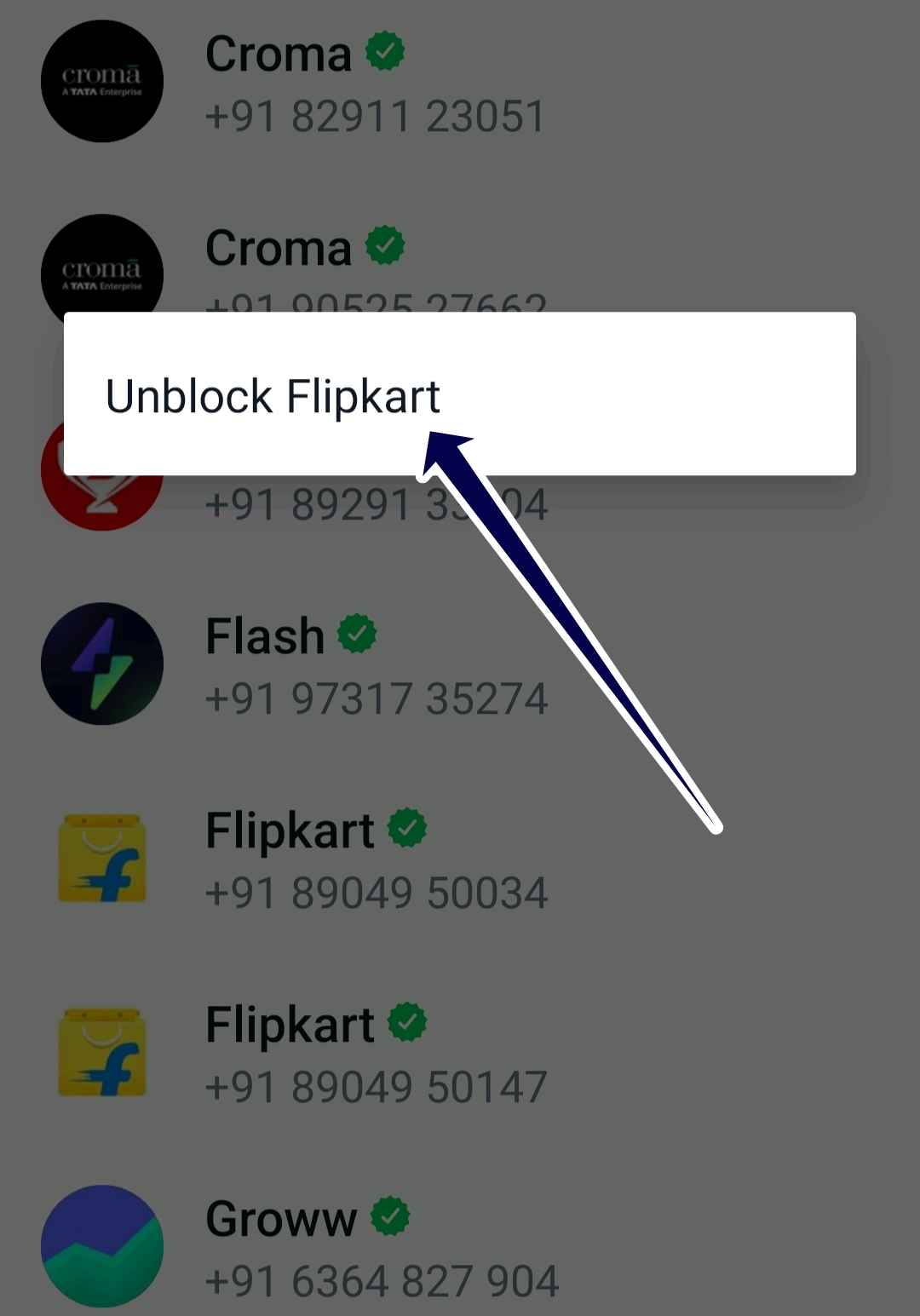
تحقق من حالة خادم WhatsApp
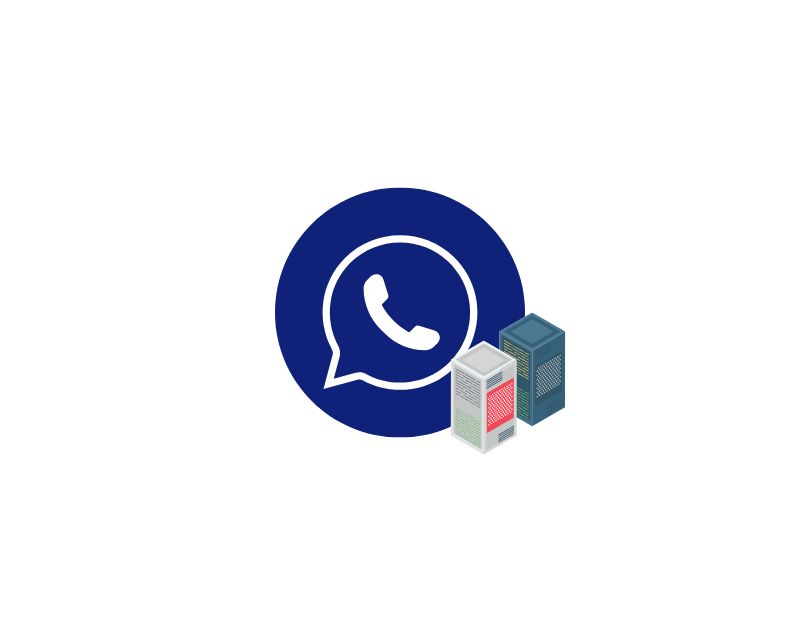
سبب آخر محتمل لعدم تمكنك من إرسال واستقبال الرسائل على Whatsapp هو فشل خادم Whatsapp. كما أوضحنا بالفعل في معظم أدلة استكشاف الأخطاء وإصلاحها ، فإن حالات فشل الخادم شائعة ويمكن أن تحدث في معظم الخدمات. تشمل الأسباب الأكثر شيوعًا فشل الأجهزة ، والحمل الزائد مع حركة مرور أكثر مما يمكنها التعامل معه ، والهجمات الإلكترونية ، وانقطاع التيار الكهربائي ، والمزيد. عند حدوث فشل في الخادم ، يصبح التطبيق غير قابل للاستخدام ، وبصفتك مستخدمًا ، لا يمكنك فعل أي شيء سوى الانتظار لبعض الوقت حتى يصلح Whatsapp هذه المشكلة.
فيما يلي أكثر الطرق شيوعًا للتحقق من حالة خادم Whatsapp. يمكن تطبيق هذه الخطوات على مستخدمي Android و iPhone.

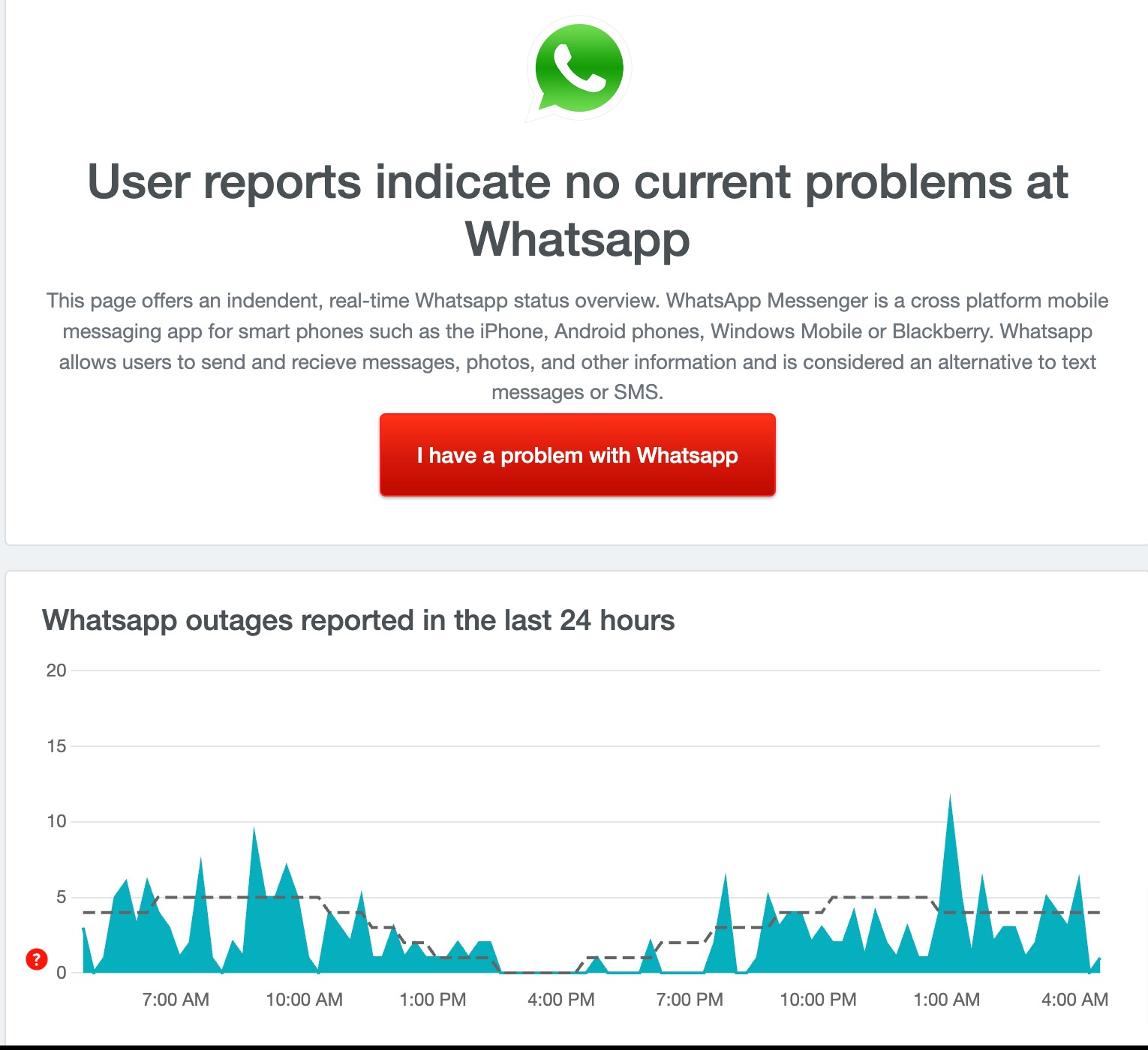
- استخدم مواقع الطرف الثالث : الطريقة الأكثر شيوعًا للتحقق من حالة Whatsapp هي استخدام مواقع ويب تابعة لجهات خارجية مثل Down-detector. يمكنك ببساطة فتح متصفحك المفضل على هاتفك الذكي وإدخال عنوان URL: https://downdetector.com/status/whatsapp/. بعد زيارة موقع الويب ، قد ترى النص "تقارير المستخدم تشير إلى مشاكل في Whatsapp" في حالة فشل الخادم.
- احصل على تحديثات من قنوات Whatsapp الرسمية : Twitter هو المصدر الأكثر شهرة وموثوقية لاكتشاف انقطاع الخادم في التطبيقات الشائعة. تعلن الشركات أيضًا عن انقطاع الخادم على Twitter والشبكات الاجتماعية الشهيرة الأخرى. إذا كنت تتابع Whatsapp على Twitter أو أي تطبيق وسائط اجتماعية آخر ، فيمكنك زيارة الحساب ومعرفة ما إذا كانت هناك أي تحديثات.
- اسأل أصدقائك : هناك طريقة أخرى بسيطة تتمثل في سؤال أصدقائك أو زملائك عما إذا كانوا قادرين على إرسال رسائل عبر Whatsapp.
فرض إيقاف WhatsApp
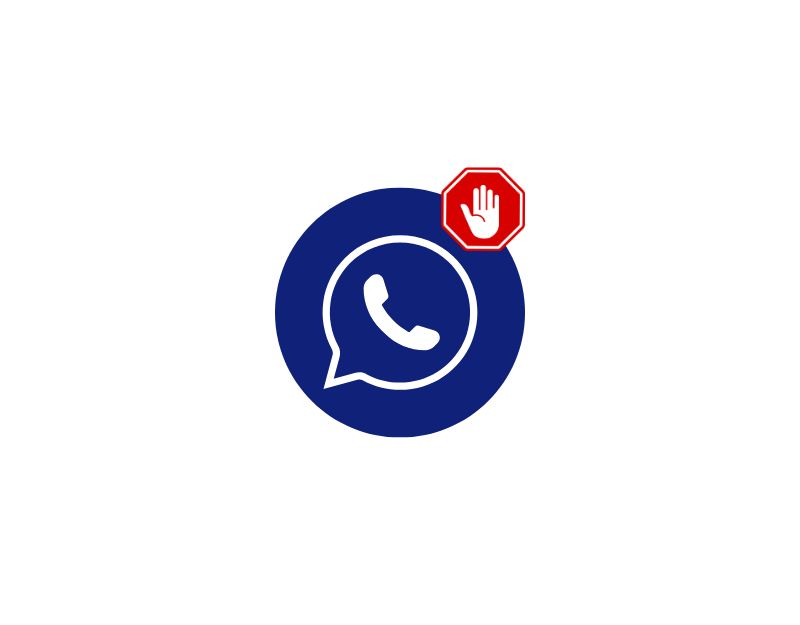
الآن دعنا ننتقل إلى الحلول الخاصة بالجهاز. دعونا نبدأ بإجبار تطبيق Whatsapp على التوقف على هاتفك الذكي. إذا لم تتمكن من إرسال الرسائل عبر Whatsapp ، فقد يكون هناك خلل أو خطأ على جهازك يسبب المشكلة. لإصلاح ذلك ، يمكنك فرض إيقاف Whatsapp على هاتفك الذكي. افعل هذا:
كيفية فرض إيقاف Whatsapp على هاتفك الذكي الذي يعمل بنظام Android
- إذا كنت تستخدم أحدث إصدار من الهاتف الذكي ، فابحث عن Whatsapp واضغط طويلاً على التطبيق حتى تظهر القائمة المنبثقة. انقر الآن على زر معلومات التطبيق (i) للانتقال إلى تفاصيل التطبيق. بدلاً عن ذلك:
- افتح الإعدادات على هاتفك الذكي.

- في الإعدادات ، ابحث عن علامة التبويب التطبيقات أو التطبيقات. قد يتغير هذا وفقًا لطراز هاتفك الذكي والإصدار الذي تستخدمه

- الآن حدد Whatsapp من قائمة التطبيقات. إذا لم تتمكن من العثور عليه ، فانقر فوق النقاط الثلاث في الزاوية اليمنى العليا وانقر فوق إظهار تطبيقات النظام. مرة أخرى ، قد يختلف هذا حسب طراز هاتفك الذكي أو إصدار نظام التشغيل.

- انقر الآن على "Force stop" في قسم معلومات التطبيق لإيقاف Whatsapp
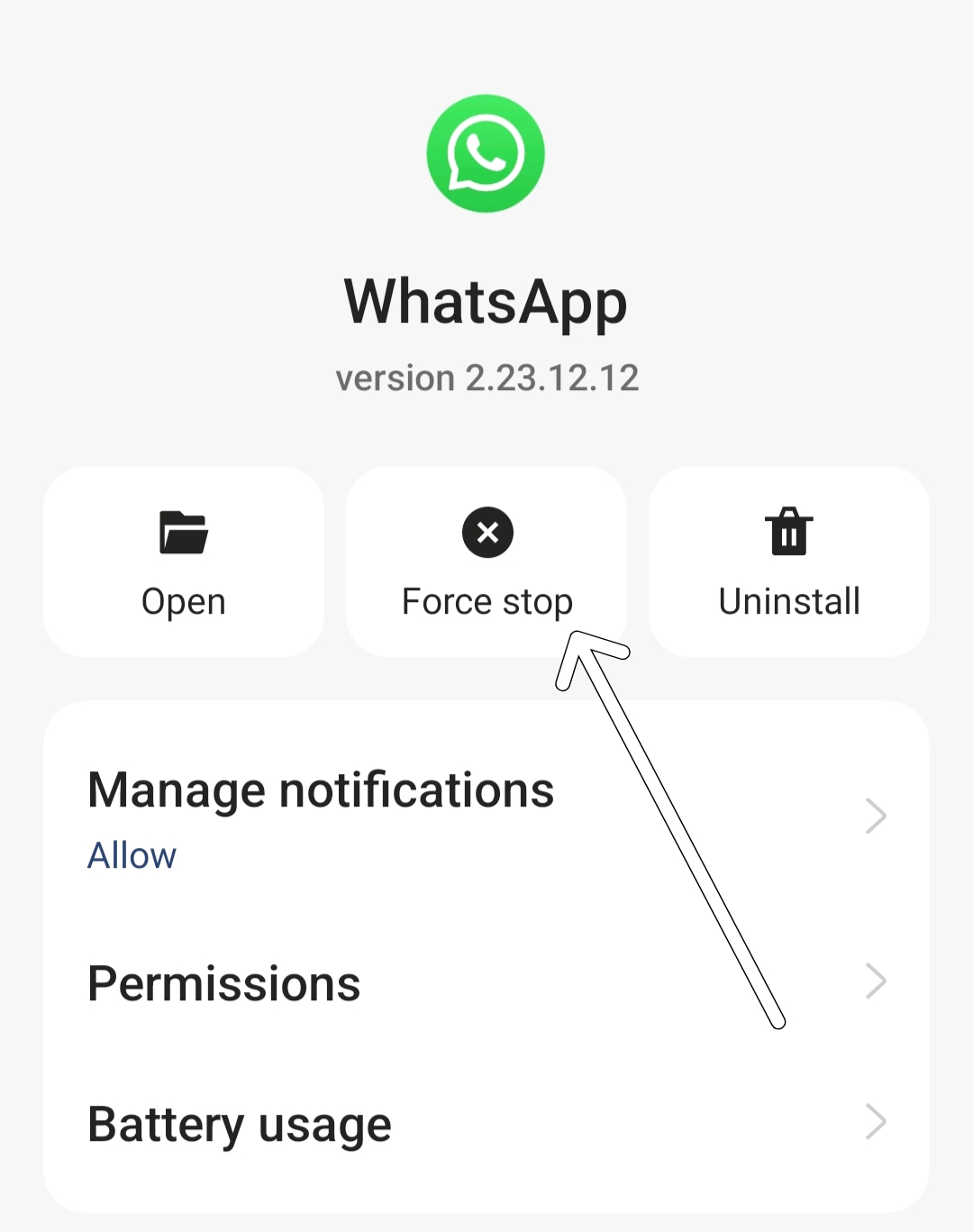
كيفية فرض إيقاف التطبيق على جهاز iPhone الخاص بك
- افتح iPhone الخاص بك
- افتح مبدل التطبيق عن طريق النقر المزدوج على زر الصفحة الرئيسية (على iPhone مع زر الصفحة الرئيسية) أو التمرير لأعلى من أسفل الشاشة الرئيسية (في طرز iPhone الأخرى).
- ثم اسحب لليسار أو لليمين للعثور على التطبيق الذي تريد الخروج منه.
- ابحث عن Whatsapp من بين التطبيقات التي تم فتحها مؤخرًا واسحب لأعلى لإغلاقه.
مسح WhatsApp Cache
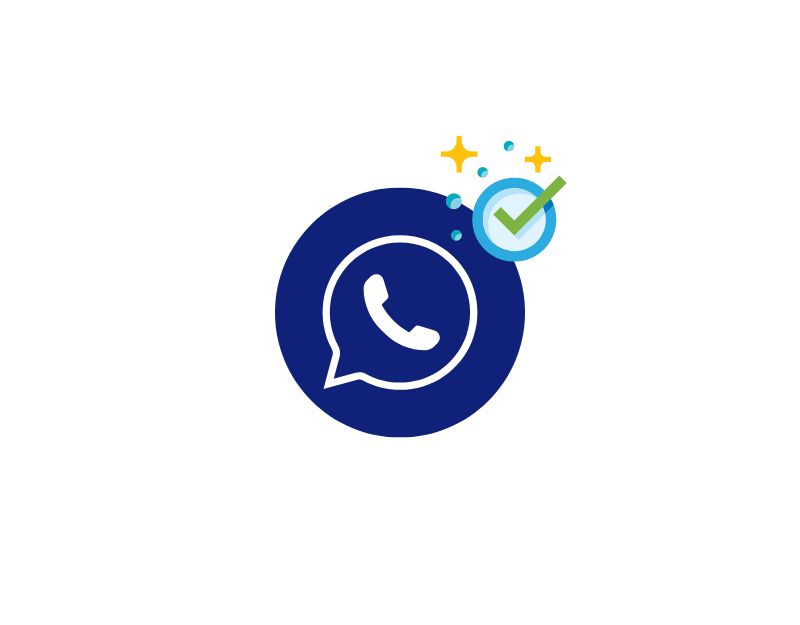
إذا لم يؤدِ إجبار التطبيق على الإنهاء إلى حل المشكلة ، فحاول مسح ذاكرة التخزين المؤقت لتطبيق Whatsapp. ذاكرة التخزين المؤقت هي ذاكرة قصيرة المدى يتم تخزينها بواسطة التطبيق لجعل تحميل التطبيق أسرع. في بعض الأحيان ، يمكن أن تتلف ذاكرة التخزين المؤقت وقديمة ، مما قد يؤدي إلى مشكلات مثل تعطل التطبيق ومشاكل في إرسال الرسائل.
لإصلاح ذلك ، يمكنك ببساطة مسح ذاكرة التخزين المؤقت لتطبيق Whatsapp على Android و iPhone. إليك كيفية مسح ذاكرة التخزين المؤقت على Android و iPhone. لاحظ أيضًا أن مسح ذاكرة التخزين المؤقت لن يؤدي إلى حذف محادثات Whatsapp أو تغيير أي إعدادات. سيؤدي فقط إلى مسح ذاكرة التخزين المؤقت. الجانب السلبي الوحيد لمسح ذاكرة التخزين المؤقت هو أنه قد يستغرق بعض الوقت قبل تحميل التطبيق لأول مرة.
كيفية مسح Whatsapp Cache على هاتف Android الذكي:
- افتح تطبيق الإعدادات على هاتف Android الذكي الخاص بك

- في صفحة الإعدادات ، ابحث عن خيار "التطبيقات" أو "التطبيقات". قد يختلف هذا حسب طراز هاتفك الذكي وإصدار Android الذي تستخدمه

- ابحث الآن عن Whatsapp واضغط على التطبيق للوصول إلى معلومات التطبيق

- انقر الآن على استخدام التخزين
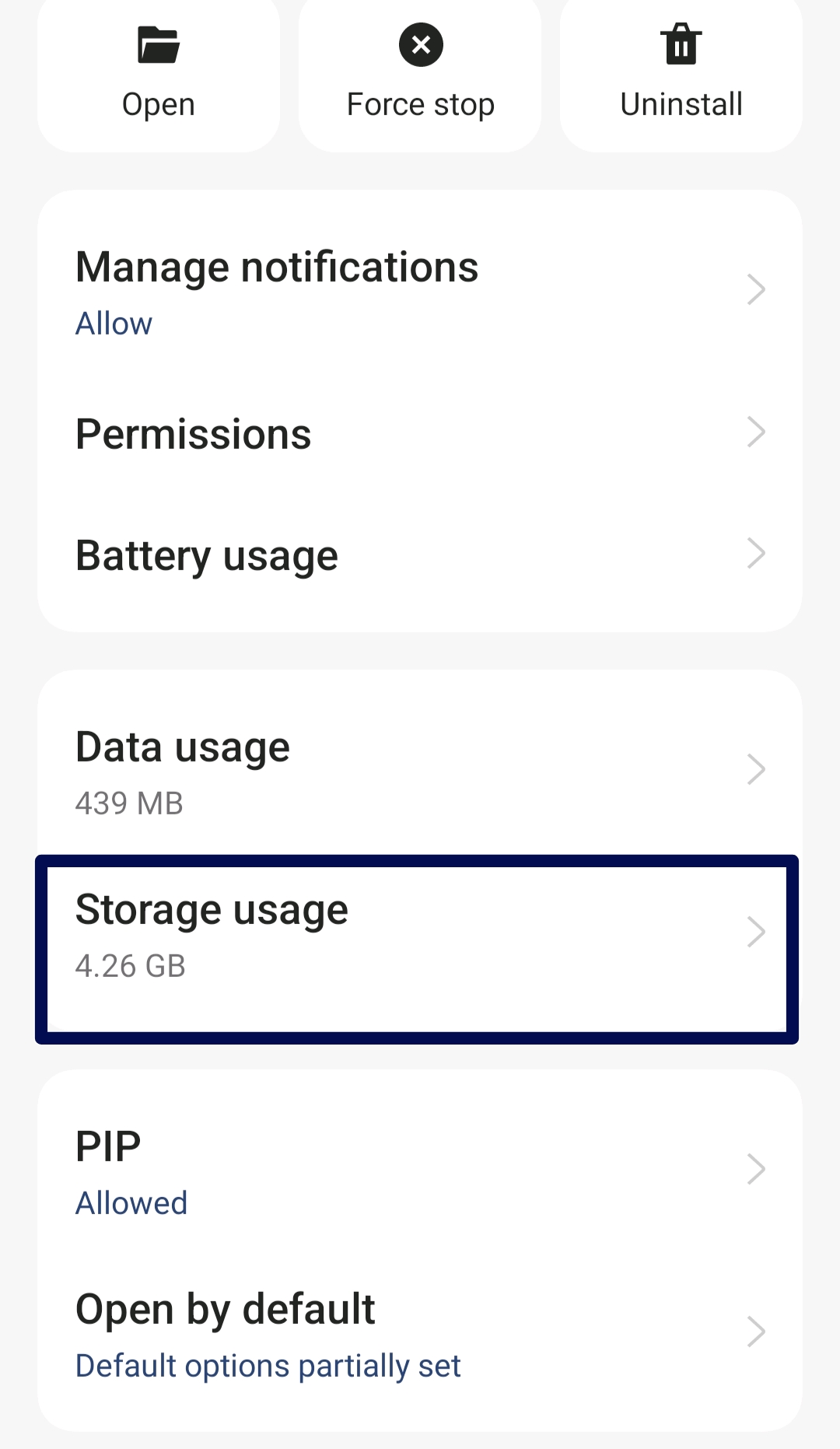
- أخيرًا ، انقر فوق "مسح ذاكرة التخزين المؤقت" لمسح ذاكرة التخزين المؤقت لتطبيق Whatsapp على هاتفك الذكي الذي يعمل بنظام Android
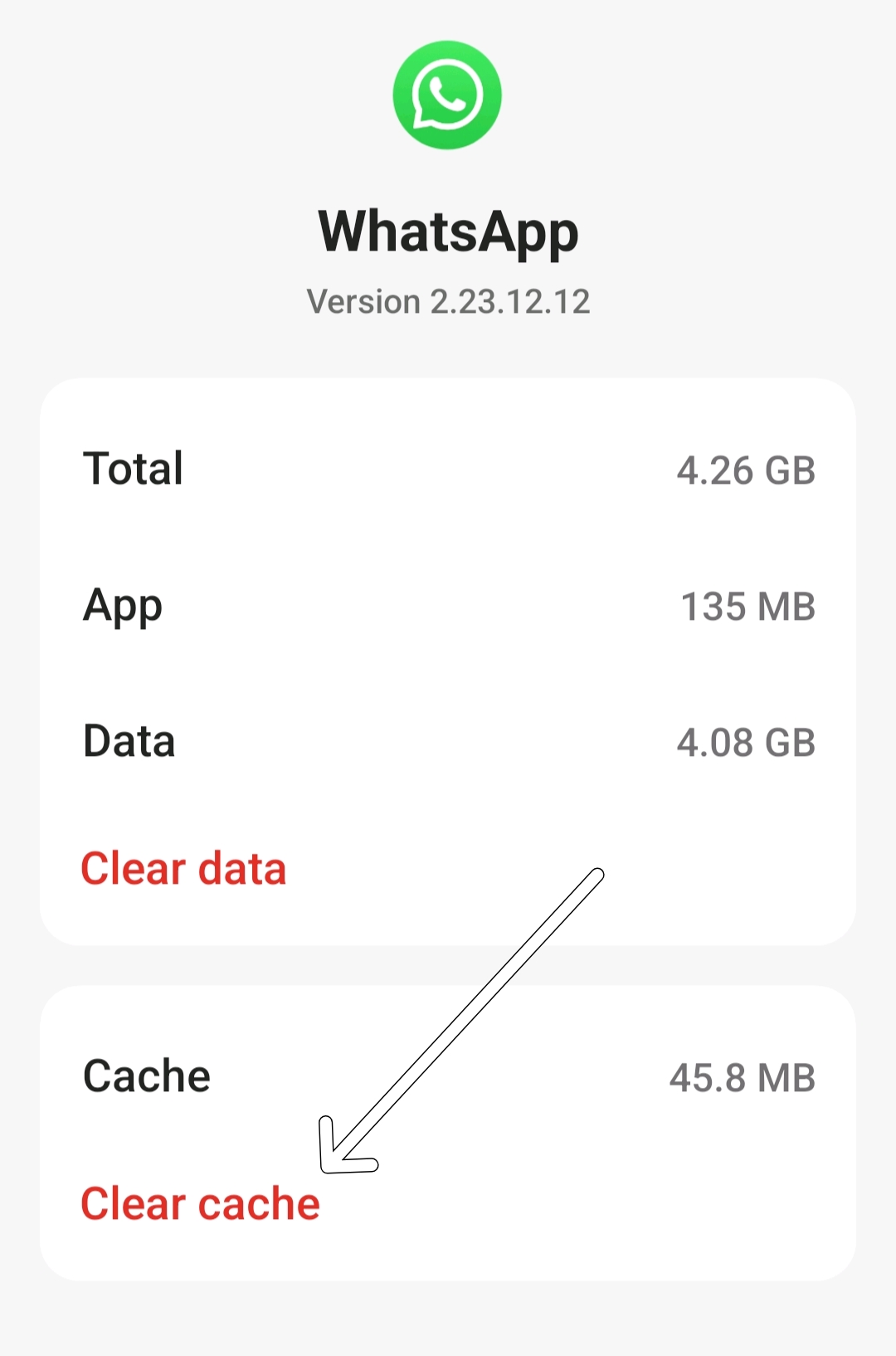
كيفية مسح ذاكرة التخزين المؤقت للتطبيق على iPhone
- افتح الإعدادات على جهاز iPhone الخاص بك
- قم بالتمرير لأسفل في قائمة الإعدادات حتى تجد الخيار "عام". اضغط على هذا لفتح الإعدادات العامة.
- في الإعدادات العامة ، انقر على "مساحة تخزين iPhone". سيعرض هذا قائمة بجميع التطبيقات المثبتة على جهازك بالإضافة إلى مساحة التخزين التي يشغلونها.
- قم بالتمرير خلال قائمة التطبيقات حتى تجد Whatsapp. اضغط عليها لفتح الإعدادات المحددة.
- اسحب Whatsapp إلى اليسار وانقر على "إلغاء تحميل التطبيق".
تحديث Whatsapp

إذا لم ينجح مسح ذاكرة التخزين المؤقت لـ Whatsapp ، فحاول تحديث Whatsapp إلى أحدث إصدار. قد يحتوي الإصدار المحدد من Whatsapp الذي قد تستخدمه على أخطاء أو مواطن الخلل التي تمنعك من إرسال الرسائل أو استقبالها. لإصلاح ذلك ، يمكنك تحديث Whatsapp الخاص بك إلى أحدث إصدار. بالإضافة إلى إصلاحات الأخطاء هذه ، يعمل تحديث Whatsapp على تحسين الأداء العام للتطبيق وقد يقدم أيضًا ميزات جديدة.
قم بإلغاء تثبيت WhatsApp وإعادة تثبيته

إذا لم يؤد تحديث Whatsapp إلى حل المشكلة ، فحاول إلغاء تثبيت Whatsapp وإعادة تثبيته على هاتفك الذكي. سيؤدي إلغاء تثبيت Whatsapp إلى إزالة جميع Whatsdata وأيضًا الأخطاء والمشكلات المتعلقة بالتطبيق. تأكد من عمل نسخة احتياطية من بيانات Whatsapp الخاصة بك قبل إلغاء تثبيت التطبيق. إليك كيفية عمل نسخة احتياطية من بيانات Whatsapp وكيفية إلغاء تثبيت WhatsApp وإعادة تثبيته على أجهزة iPhone و Android.
كيفية عمل نسخة احتياطية من Whatsapp على Android / iPhone
- افتح WhatsApp ، وانقر على قائمة النقاط الثلاث في الأعلى ، وحدد " الإعدادات ".
- في إعدادات WhatsApp ، انقر على " الدردشات ".
- ابحث عن خيار " Chat backup " واضغط عليه.
- انقر على " نسخ احتياطي " لإجراء نسخ احتياطي يدوي أو " نسخ احتياطي إلى Google Drive " لتعيين تكرار النسخ الاحتياطي.
- على iPhone: انقر على " النسخ الاحتياطي الآن " لبدء عملية النسخ الاحتياطي على الفور. بدلاً من ذلك ، حدد " النسخ الاحتياطي التلقائي " لجدولة النسخ الاحتياطية التلقائية.
كيفية استعادة سجل الدردشة على WhatsApp
- افتح متجر Google Play على هاتف Android الذكي الخاص بك ومتجر Apple App Store على جهاز iPhone الخاص بك.
- ابحث عن Whatsapp في شريط البحث في الجزء العلوي وانقر فوق الزر "تثبيت" لتنزيل Whatsapp وتثبيته على هاتفك الذكي الذي يعمل بنظام Android أو iPhone.
- بعد التثبيت الناجح ، افتح Whatsapp على هاتفك الذكي.
- امنح WhatsApp الأذونات اللازمة. يتضمن ذلك الوصول إلى جهات الاتصال والصور والوسائط والملفات الخاصة بك.
- بعد أن يعثر WhatsApp على ملف النسخ الاحتياطي ، تحقق مما إذا كان من المصدر المتوقع وانقر على "استعادة" لاستعادة جميع محادثاتك.
- بمجرد استعادة محادثات WhatsApp الخاصة بك من النسخة الاحتياطية ، انقر فوق "التالي" لإكمال الإعداد.
أعد تشغيل هاتفك الذكي
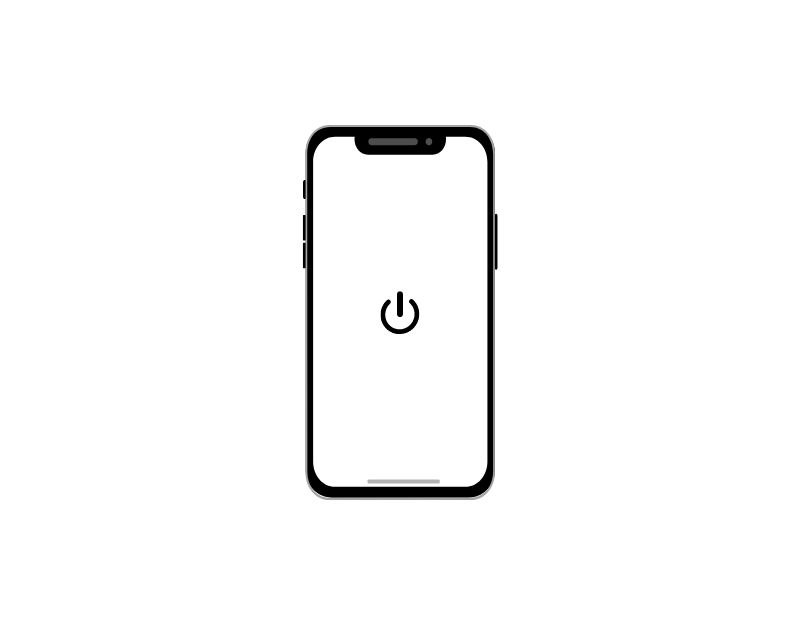
كما قد يبدو الأمر مبتذلاً ، يمكن أن تساعدك خدعة إعادة تشغيل الجهاز القديم الجيد في إصلاح معظم مشكلات الجهاز والتطبيقات. إنها طريقة أسهل وأكثر فاعلية لإصلاح معظم المشكلات.
إعادة ضبط المصنع لهاتفك الذكي
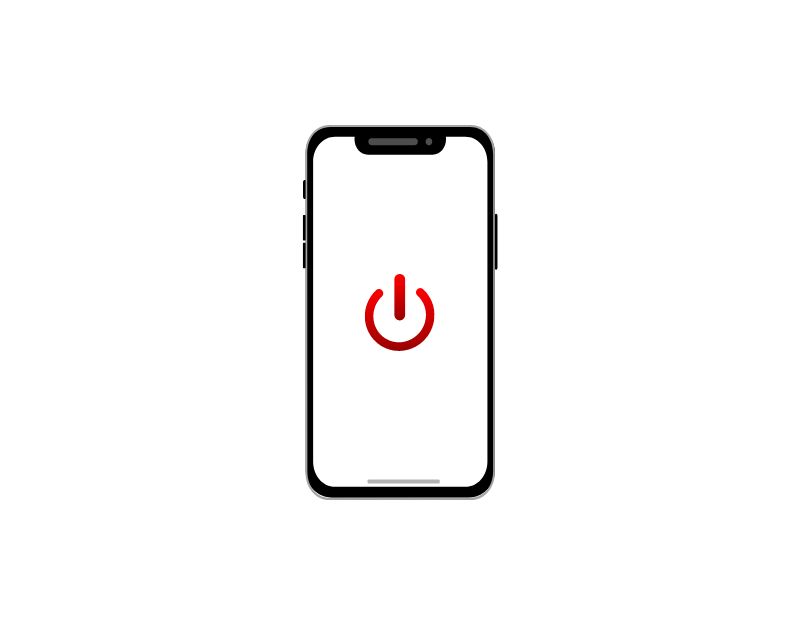
إذا لم تنجح الخطوات المذكورة أعلاه ، يمكنك إعادة ضبط هاتفك الذكي على إعدادات المصنع. ستؤدي إعادة تعيين هاتفك الذكي إلى إعدادات المصنع إلى إزالة جميع البيانات من هاتفك الذكي ، بما في ذلك أي أخطاء أو مشكلات في البرامج قد تتسبب في تعطل Whatsapp. تأكد من عمل نسخة احتياطية من بيانات Whatsapp وأيضًا الملفات المحلية المهمة مثل الصور ومقاطع الفيديو والمزيد قبل إجراء إعادة الضبط.
دليل لحل مشاكل المراسلة WhatsApp
هناك بالتأكيد عدد غير قليل من الأسباب التي تجعلك تستخدم WhatsApp. إنه مجاني ، ويوفر طرق اتصال حديثة ، وتشفيرًا شاملاً للخصوصية ، ويسمح بإجراء مكالمات صوتية وفيديو مجانية ، وغير ذلك الكثير.
بالنسبة لمعظم الناس ، WhatsApp هو تطبيق المراسلة الافتراضي للتواصل مع أصدقائهم وعائلاتهم ومواكبة المعلومات المهمة من المجموعات. يمكن أن تؤثر مشكلات مثل إرسال الرسائل واستلامها على الميزات الأساسية لتطبيق Whatsapp. آمل أن تجد هذا الدليل مفيدًا. إذا كنت لا تزال غير قادر على حل هذه المشكلة ، فأخبرنا بذلك في التعليقات أدناه ، وسنسعد بتقديم المساعدة.
الأسئلة الشائعة حول إصلاح WhatsApp غير قادر على إرسال أو تلقي الرسائل
هل يمكنني استخدام WhatsApp بدون شبكة Wi-Fi أو بيانات الجوال؟
نعم ، لا يزال من الممكن استخدام WhatsApp في وضع عدم الاتصال لقراءة الرسائل القديمة والتحقق من الحالة والمزيد. ولكنه يتطلب اتصالاً بالإنترنت لإرسال الرسائل والصور ومقاطع الفيديو والحالات وصور الملف الشخصي والمزيد.
كيف يمكنني التحقق مما إذا كانت المشكلة في هاتفي أم في WhatsApp؟
أول شيء يجب عليك فعله هو التحقق مما إذا كان اتصالك بالإنترنت يعمل بشكل صحيح. يمكنك القيام بذلك عن طريق محاولة تصفح الإنترنت أو استخدام تطبيق آخر يتطلب الإنترنت. إذا كان اتصال الإنترنت الخاص بك يعمل بشكل صحيح ، فقد تكون هناك مشكلة في Whatsapp. ومع ذلك ، قد تكون هناك مشكلات أخرى أيضًا ، مثل مواطن الخلل في نظام التشغيل والمزيد. في معظم الحالات ، يكون الاتصال بالإنترنت هو الجاني الذي يقع ضمن مشكلة الجهاز. إذا كان الاتصال بالإنترنت على ما يرام ، فقد تكون هناك مشكلة في تطبيق Whatsapp.
كيف أعرف ما إذا كان تطبيق WhatsApp الخاص بي محدثًا؟
إذا كنت تستخدم هاتف Android ، فيمكنك البحث عن تحديثات Whatsapp في متجر Play. إذا لم يكن هناك تحديث متاح ، فإن Whatsapp الخاص بك محدث. إذا كنت تستخدم جهاز iPhone ، فيمكنك أيضًا التحقق من App Store لمعرفة ما إذا كان هناك تحديث متوفر.
لماذا يظهر WhatsApp الخاص بي في انتظار هذه الرسالة؟
"في انتظار هذه الرسالة. قد يستغرق هذا بعض الوقت ،" عادةً ما تكون الرسالة بسبب التشفير من طرف إلى طرف ، والذي يتطلب اتصال هاتف المرسل بالإنترنت لإكمال التشفير. يمكن أن يحدث هذا إذا قمت أنت أو الشخص الذي تدردش معه بإعادة تثبيت WhatsApp مؤخرًا أو إذا كنت تستخدم إصدارًا أقدم. من المفيد أن يكون كل من المرسل والمستقبل على أحدث إصدار من WhatsApp.